時間:2016-09-23 來源:互聯網 瀏覽量:
最近有用戶反應,在將win10係統優化之後,係統中“音量混合器”中的原來會跳動的綠色音量豎條不見了了,該怎麼辦呢?出現這樣的情況,是由於係統外觀設置中優化過度導致,下麵小編給大家分享下win10音量混合無法顯示綠色動態豎條的解決方法。
win10音量混合無法顯示綠色動態豎條的解決方法:
1、打開此電腦,在窗口空白處單擊右鍵,選擇“屬性”;
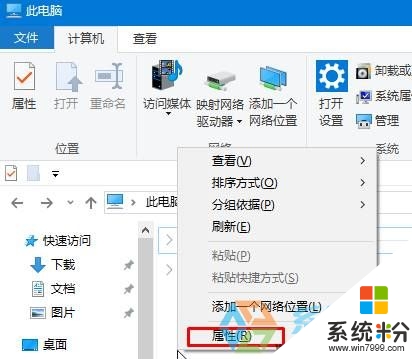
2、在屬性界麵左側點擊【高級係統設置】;
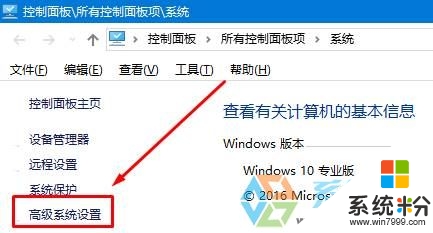
3、在打開的“高級”框中,點擊【性能】右側的“設置”按鈕;
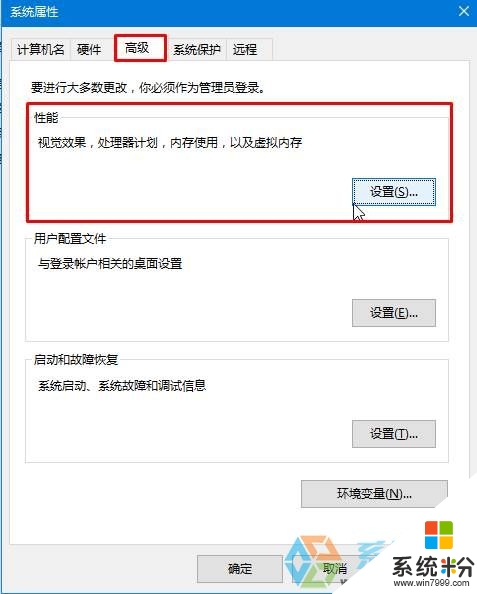
4、在性能選項框內,勾選“窗口內的動畫控件和元素”,點擊“應用”並“確定”即可。
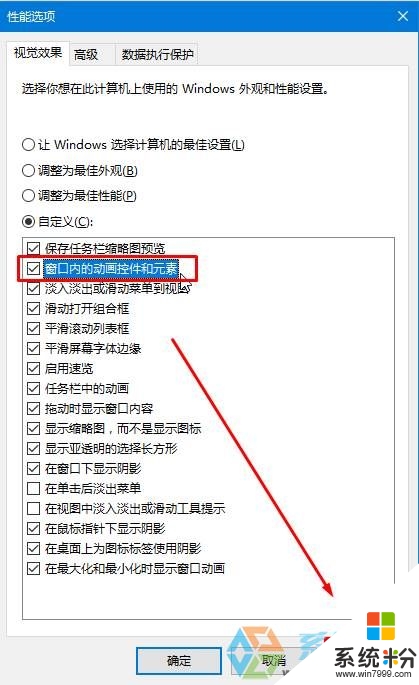
5、完成設置後,我們打開音量混合器就可以看到綠色的豎條在動了。
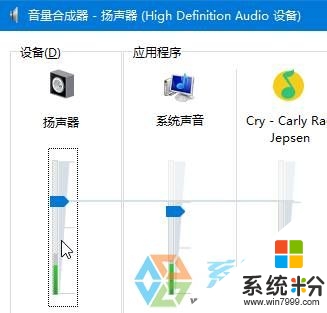
【win10音量混合無法顯示綠色動態豎條的解決方法】就跟大家分享完了,還有其他的官方操作係統下載後使用的技巧想了解的話,歡迎上係統粉查看。